С о д е р ж а н и е
advertisement
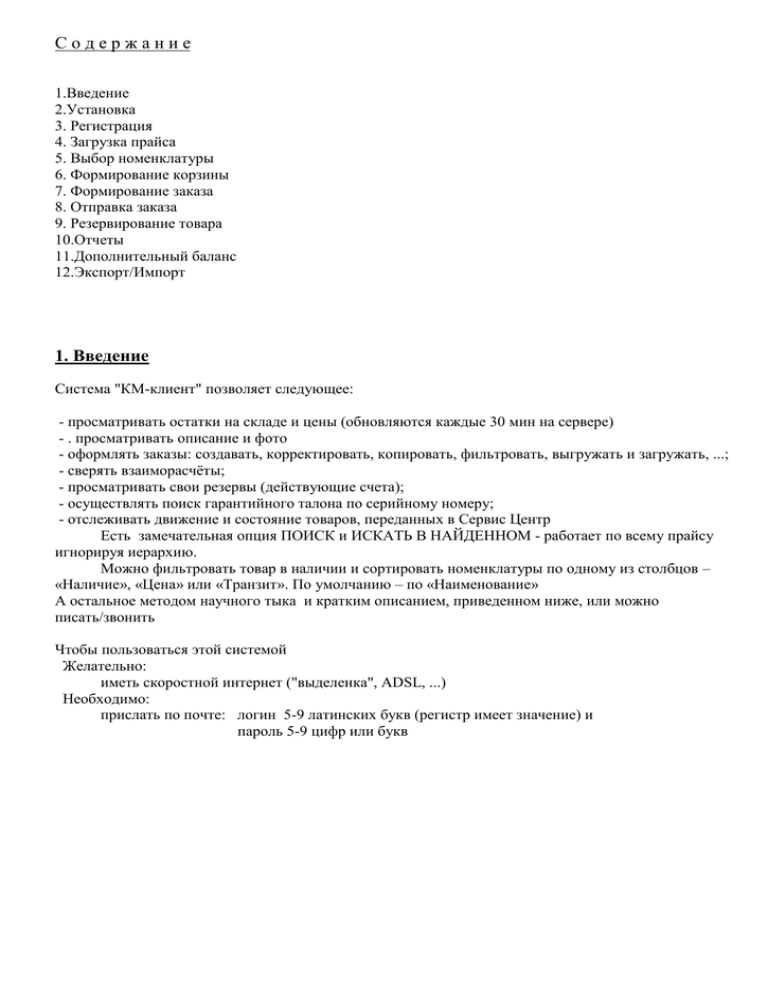
Содержание 1.Введение 2.Установка 3. Регистрация 4. Загрузка прайса 5. Выбор номенклатуры 6. Формирование корзины 7. Формирование заказа 8. Отправка заказа 9. Резервирование товара 10.Отчеты 11.Дополнительный баланс 12.Экспорт/Импорт 1. Введение Система "КМ-клиент" позволяет следующее: - просматривать остатки на складе и цены (обновляются каждые 30 мин на сервере) - . просматривать описание и фото - оформлять заказы: создавать, корректировать, копировать, фильтровать, выгружать и загружать, ...; - сверять взаиморасчёты; - просматривать свои резервы (действующие счета); - осуществлять поиск гарантийного талона по серийному номеру; - отслеживать движение и состояние товаров, переданных в Сервис Центр Есть замечательная опция ПОИСК и ИСКАТЬ В НАЙДЕННОМ - работает по всему прайсу игнорируя иерархию. Можно фильтровать товар в наличии и сортировать номенклатуры по одному из столбцов – «Наличие», «Цена» или «Транзит». По умолчанию – по «Наименование» А остальное методом научного тыка и кратким описанием, приведенном ниже, или можно писать/звонить Чтобы пользоваться этой системой Желательно: иметь скоростной интернет ("выделенка", ADSL, ...) Необходимо: прислать по почте: логин 5-9 латинских букв (регистр имеет значение) и пароль 5-9 цифр или букв 2.Установка Установить JAVA и программу "КМ-клиент" можно с нашего сайта по ссылке http://client.km-union.ru/ При обращении по ссылкам рекомендуется использовать Internet Explorer Нажать на Launch и загрузится JAVA и/или КМ-Клиент. Если JAVA нет на Вашем компьютере, после её установки снова следует обратиться по ссылке http://client.km-union.ru/ и нажать на Launch Если на Вашем компьютере уже установлена JAVA, то загрузится только КМ-Клиент После установки ПО рекомендуется создать "ярлык" КМ-клиента на рабочем столе, чтобы иметь возможность автономной работы (без выхода в интернет или в случае нарушения связи) Создание ярлыка: а)если ранее была установлена Java 5 версии - запустить C:\Program Files\Java\jre1.5.0\bin\javaws.exe - в появившемся окне стать курсором на "КМ-client", в верхней строчке выбрать "Application" и выбрать "Install ShortCuts" б) если установлена Java 6 версии (обязательна для Windows 7) набрать в командной строке (в левом нижнем углу Пуск-Выполнить) javaws -verbose -viewer и в появившемся окне стать курсором на "КМ-client", в верхней строчке выбрать "Application" и выбрать «стрелочку» "Install ShortCuts После загрузки модуля: - зарегистрироваться и загрузить прайс 3. Регистрация «Файл» - «Настройка» Ввести Пользователь: и Пароль, и проверить связь - «Проверка соединения» 4. Загрузка прайса. На нашем сервере прайс обновляется автоматически каждые 30 мин. Обновление прайса в клиентской части производится только в «ручном» режиме по инициативе пользователя. Для этого на закладке «Прайс лист» нажать крайнюю левую иконку «Загрузка данных» Все иконки на панели также дублируются в «Действиях» Если обновление прайса прошло успешно, то в нижнем левом углу появится «Прайс загружен» Желательно выйти из КМ-Клиента, зайти заново и настроить ширину столбцов. Рекомендация: - обновлять прайс перед началом работы и во время работы не реже чем каждые 2 часа. 5. Выбор номенклатуры 5.1. Выбор по иерархии: в левой панели курсором выбрать нужный раздел 5.2. Поиск по наименованию игнорируя иерархию: - в правой панели на закладке «Найти» ввести текст (например «Картридж») и нажать «Найти»; - можно уточнить запрос (среди картриджей выбрать Canon) - взвести флажок «Искать в найденном», набрать уточнение (Canon) и нажать «Найти» Поиск можно уточнять и далее. Если нужно определить место в иерархии выбранной по поиску номенклатуры, то следует стать курсором на эту номенклатуру в правой панели и потом нажать иконку «перейти к элементу» (“левая” стрелка на панели) 5.3. Фильтр и сортировка. В прайсе представлен весь ассортимент товаров. И имеющийся в наличии на складе в свободном от резервов состоянии, и отсутствующий в данный момент, и имеющийся на складе, но под резервами покупателей. В столбце «Наличие» соответственно указано состояние: - «*» или свободное количество, - «Заказ», - «Резерв» Состояние товара - в наличии, заказ или резерв отражает также и актуальность цены. Если товар отсутствует на складе (состояние «Заказ»), то цена скорее всего значительно отличается от текущей рыночной. Цена на товар устанавливается только по приходу на склад. Для упрощения выбора товара из широкого ассортимента существуют две дополнительные функции: - фильтр по наличию, - сортировка Фильтр «Только в наличии» позволяет не отображать на экране отсутствующий на складе товар. Флажок этого фильтра находится в инструментальной строке. Его можно взводить и отменять в любое время. Флажок действует только на текущий сеанс. Значение по умолчанию – фильтр отключен. Сортировка прайса может быть осуществлена по одному из столбцов Наименование, Код, Наличие, Цена или Транзит. Для включения сортировки достаточно нажать на наименование столбца. Повторное нажатие меняет направление сортировки. Действует только на текущий сеанс. Значение по умолчанию Наименование. Очень эффективно в сочетании с фильтром. На примере взведен флажок и включена сортировка по цене Эти же функции доступны и в окне «Найти». 6. Формирование корзины: Двойным щелчком по выбранной номенклатуре открывается окошко «количество», ввести заказываемое значение и нажать «ок». Ширину столбцов в корзине тоже желательно настроить 7. Формирование заказа. После набора корзины формируется заказ нажатием иконки «Сформировать заказ» (зеленный треугольник на панели). Сформированный заказ находится в папке заказов (закладка «Заказы») со статусом «Подготовлен». Можно формировать несколько заказов. Подготовленные заказы можно редактировать до отправки - для этого следует установить курсор на подготовленный заказ и нажать на панели иконку «Перенести заказ в корзину» 8. Отправка заказа Чтобы отправить подготовленный заказ необходимо установить курсор на заказ и нажать иконку «Отправить заказ». Заказ меняет статус на отправлен и присваивается номер документа. Если в промежутке времени от загрузки прайса и до отправки заказа изменилась цена, то в отправленном заказе уже будет фактическая текущая цена 9. Резервирование товара Отправленный заказ сразу поступает к менеджеру, прикрепленному к дилеру, и через 10-15 мин будут созданы счета и зарезервирован товар. Информацию о фактических резервах можно получить через «Отчеты» 10.. Отчеты 8.1.. Баланс – начальный и конечный остаток, движение денежных средств и товаров за период 8.2. Поиск гарантийного талона – поиск товара по серийному номеру (определение поставщика) 8.3. Просроченная задолженность – перечень не оплаченных накладных с указанием сумм и количества банковских дней, прошедших после отгрузки. 8.4. Счета – перечень счетов (резервов) с указанием доступности товара. Зеленый цвет – полностью доступен, синий – частично доступен, красный – недоступен 11.Дополнительный баланс Для учета платежей и отгрузок товара по расходным накладным по каждому покупателю ведется основной баланс.. При продолжительных активных финансово-хозяйственных отношениях, как правило, возникают отклонения в учете. Причинами этих отклонений могут быть пересортица, гарантийные отчисления, ребэйты, подарочные карты, призы и т.п.. Для фиксации и учета таких отклонений ведется дополнительный баланс. При вызове КМ-Клиент автоматически настраивается на основной баланс. Если существуют взаиморасчеты по дополнительному балансу, то активизируется в головном меню закладка «Дополнительный баланс». Нажатие на эту закладку переключает КМ-Клиент на дополнительный баланс. Заказы, резервы, взаиморасчеты и т.п. на разных балансах ведутся отдельно. Для большей информативности к имени покупателя добавляется суффикс МСК, и в головном меню активизируется закладка «Основной баланс» Чтобы в текущем сеансе переключится обратно на основной баланс достаточно нажать на закладку «Основной баланс». 12.Экспорт/Импорт Предусмотрен экспорт/импорт всех заказов и единичного заказа. Экспорт всех заказов можно использовать для создания резервной копии заказов (на всякий случай). Экспорт единичного заказа часто используется для распечатки заказа или пересылки его по каналу электронной почты (в случае отказа сервера).
